java——安装JDK及配置解决常见问题
本文共 423 字,大约阅读时间需要 1 分钟。
1、首先去官网搜索JDK
https://www.oracle.com/java/technologies/javase-downloads.html
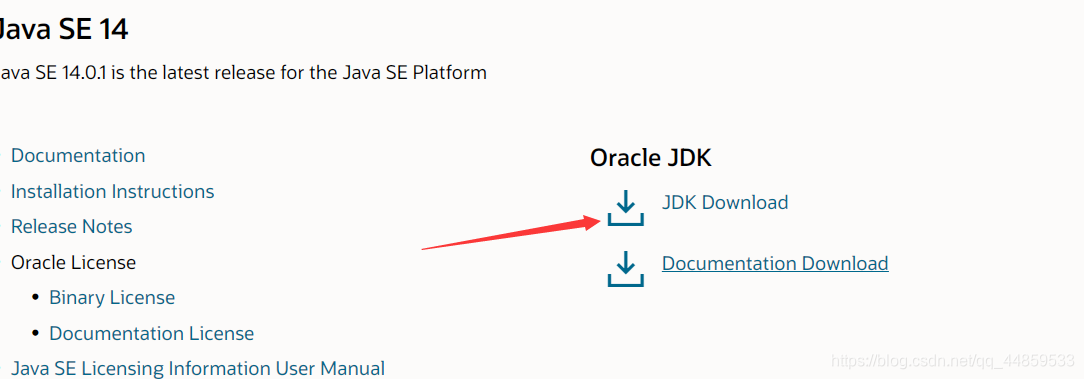
 下面就是安装的步骤,一直按着要求写下一步,安装地址的时候把地址记住,配置JAVA_HOME用; 下面是配置JDK:
下面就是安装的步骤,一直按着要求写下一步,安装地址的时候把地址记住,配置JAVA_HOME用; 下面是配置JDK: 找到JDK位置,复制下来
 右键此电脑,点击属性,然后找到高级系统设置:
右键此电脑,点击属性,然后找到高级系统设置:  点击环境变量:
点击环境变量:  然后在系统变量里面新建,变量名为JAVA_HOME,变量值是JDK地址位置:
然后在系统变量里面新建,变量名为JAVA_HOME,变量值是JDK地址位置: 
 然后在新建,变量名为:CLASSPATH,变量值:(下面直接抄就行了,注意前面的.;)
然后在新建,变量名为:CLASSPATH,变量值:(下面直接抄就行了,注意前面的.;)  最后就是在PATH里面新建:(内容为图片最后两行,一个是bin目录,一个是jre目录)
最后就是在PATH里面新建:(内容为图片最后两行,一个是bin目录,一个是jre目录)  最后按windows+R,在命令行界面看看配置是否正确:输入:Java -version 出现这样就说明对了:
最后按windows+R,在命令行界面看看配置是否正确:输入:Java -version 出现这样就说明对了:  不过有时候会出现这样的命令:
不过有时候会出现这样的命令:  这个时候这样设置一下就行了,(如果还是不行尝试删除重新再来一遍)
这个时候这样设置一下就行了,(如果还是不行尝试删除重新再来一遍) 
转载地址:http://frxzi.baihongyu.com/
你可能感兴趣的文章
对div排序
查看>>
读写blob类型字段
查看>>
js类型转换
查看>>
spring实例化Bean理解
查看>>
Mac下配置JAVA_HOME
查看>>
fedora 安装mp3播放器插件
查看>>
赏心悦目的宏代码
查看>>
理解套接字recv(),send()
查看>>
发一个C++写的跨平台的BlockingQueue
查看>>
Linux TCP/IP协议栈剖析【体系结构篇】
查看>>
游戏开发中预防内存泄露的一些措施
查看>>
以前的文章全部移除了。
查看>>
几首歌
查看>>
蝴蝶泉边
查看>>
编码转换
查看>>
freerice
查看>>
Does your mother know
查看>>
《写出质量好软件的75条体会》暨答案ZT [转自monkyy的blog]
查看>>
关于详细设计
查看>>
POJ2838,Sliding Window(单调队列)
查看>>